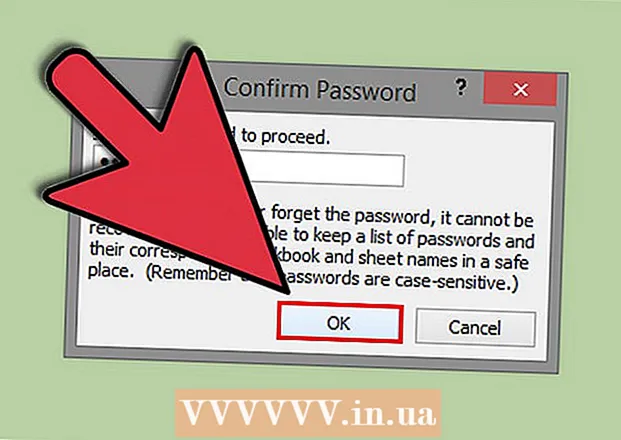Autorius:
Mark Sanchez
Kūrybos Data:
7 Sausio Mėn 2021
Atnaujinimo Data:
1 Liepos Mėn 2024

Turinys
- Žingsniai
- 1 būdas iš 3: gaukite leidimą įdiegti šriftus „Font Viewer“
- 2 būdas iš 3: automatinis šrifto diegimas
- 3 metodas iš 3: kelių šriftų diegimas rankiniu būdu
- Patarimai
- Įspėjimai
„Ubuntu“ vartotojams dažnai reikia „TrueType“ šriftų, skirtų „Open Office“, „Gimp“ ir kitoms programoms. Naudodamiesi šiuo vadovu, galite automatiškai įdiegti šriftą arba rankiniu būdu įdiegti kelis šriftus.
Pastaba: Jei naudojate KDE, dukart spustelėję šriftą „Dolphin“, jis automatiškai atsidarys „KFontView“. Jei spustelėsite mygtuką „Įdiegti ...“, jei šriftas neįdiegtas, gausite užklausą, kurioje jūsų bus paprašyta pasirinkti: įdiegti šriftą asmeniniam naudojimui arba naudoti sistemoje. Jei pasirinksite antrąją parinktį, būsite paraginti įvesti „sudo“ slaptažodį.
Žingsniai
1 būdas iš 3: gaukite leidimą įdiegti šriftus „Font Viewer“
 1 Atidarykite terminalo langą.
1 Atidarykite terminalo langą. 2 Įveskite sudo gnome-font-viewer path-to-font-file> ir paspauskite enter (pakeiskite kelią į-font-file> keliu į šrifto failą, kurį norite įdiegti!)
2 Įveskite sudo gnome-font-viewer path-to-font-file> ir paspauskite enter (pakeiskite kelią į-font-file> keliu į šrifto failą, kurį norite įdiegti!)  3 Įveskite vartotojo slaptažodį.
3 Įveskite vartotojo slaptažodį. 4 Spustelėkite Įdiegti. Paruošta!
4 Spustelėkite Įdiegti. Paruošta!
2 būdas iš 3: automatinis šrifto diegimas
 1 Atsisiųskite „TrueType“ šriftą. (Failo plėtinys yra .ttf.) Jei reikia, išpakuokite failą.
1 Atsisiųskite „TrueType“ šriftą. (Failo plėtinys yra .ttf.) Jei reikia, išpakuokite failą.  2 Dukart spustelėkite atsisiųstą failą. Atsidarys šrifto peržiūros langas.
2 Dukart spustelėkite atsisiųstą failą. Atsidarys šrifto peržiūros langas.  3 Apatiniame dešiniajame kampe spustelėkite mygtuką „Įdiegti šriftą“. Sveikinu! Šriftas įdiegtas.
3 Apatiniame dešiniajame kampe spustelėkite mygtuką „Įdiegti šriftą“. Sveikinu! Šriftas įdiegtas.
3 metodas iš 3: kelių šriftų diegimas rankiniu būdu
 1 Atsisiųskite „TrueType“ šriftus. (Failo plėtinys yra .ttf arba .otf) Jei reikia, išpakuokite failus.
1 Atsisiųskite „TrueType“ šriftus. (Failo plėtinys yra .ttf arba .otf) Jei reikia, išpakuokite failus.  2 Perkelkite failus į ~ / katalogą. ~ / Katalogas yra jūsų „namų aplankas“. Tai reiškia, kad jei esate prisijungę kaip „cruddpuppet“, „namų aplankas“ bus / home / cruddpuppet /.
2 Perkelkite failus į ~ / katalogą. ~ / Katalogas yra jūsų „namų aplankas“. Tai reiškia, kad jei esate prisijungę kaip „cruddpuppet“, „namų aplankas“ bus / home / cruddpuppet /.  3 Eikite į Programos> Priedai> Terminalas. Būsite nuvesti į terminalą.
3 Eikite į Programos> Priedai> Terminalas. Būsite nuvesti į terminalą.  4 Į komandų eilutę įveskite „cd / usr / local / share / fonts / truetype“ be kabučių. Tai yra tinkintų šriftų aplankas „Linux“.
4 Į komandų eilutę įveskite „cd / usr / local / share / fonts / truetype“ be kabučių. Tai yra tinkintų šriftų aplankas „Linux“.  5 Įveskite „sudo mkdir myfonts“ be kabučių. Pasirodys aplankas „myfonts“, kuriame išsaugosite šriftus. Jei nesate prisijungę, jūsų bus paprašyta įvesti slaptažodį.
5 Įveskite „sudo mkdir myfonts“ be kabučių. Pasirodys aplankas „myfonts“, kuriame išsaugosite šriftus. Jei nesate prisijungę, jūsų bus paprašyta įvesti slaptažodį.  6 Įveskite „cd myfonts“ be kabučių. Būsite perkelti į šį aplanką.
6 Įveskite „cd myfonts“ be kabučių. Būsite perkelti į šį aplanką.  7 Įveskite „sudo cp ~ / fontname.ttf.“Be kabučių. „TrueType“ šriftai perkeliami į šį aplanką. (Arba įveskite „sudo cp ~ / *. Ttf.“; Simbolis * leidžia perkelti visus šriftus iš ~ / katalogo vienu metu.)
7 Įveskite „sudo cp ~ / fontname.ttf.“Be kabučių. „TrueType“ šriftai perkeliami į šį aplanką. (Arba įveskite „sudo cp ~ / *. Ttf.“; Simbolis * leidžia perkelti visus šriftus iš ~ / katalogo vienu metu.)  8 Norėdami bendrinti šriftą sistemoje, įveskite „sudo chown root fontname.ttf“ (arba *. Ttf).
8 Norėdami bendrinti šriftą sistemoje, įveskite „sudo chown root fontname.ttf“ (arba *. Ttf). 9 Įveskite „cd.. " ir tada „fc-cache“ be kabučių, kad į sistemą būtų įtraukti nauji šriftai, kad jie būtų prieinami visoms programoms.
9 Įveskite „cd.. " ir tada „fc-cache“ be kabučių, kad į sistemą būtų įtraukti nauji šriftai, kad jie būtų prieinami visoms programoms.
Patarimai
- „Ubuntu“ galima įdiegti šiuos šriftus: „Arial“, „Courier New“, „Microsoft Sans Serif“, Džordžija, „Tahoma“, „Verdana“ ir „Trebuchet MS“.
- Galite įdiegti šriftus „Fedora“, „Red Hat“, „Debian“ ir daugelyje kitų „Linux“ platinimų.
- Jei jokiame kompiuteryje neturite root / sudo privilegijų, galite įdėti TTF failus į aplanką ~ / .fonts.
Įspėjimai
- Prisijungimas naudojant administratoriaus paskyrą turi visus privalumus, tačiau kelia pavojų jūsų failams. Tai reiškia, kad negalėsite normaliai dirbti pagal administratoriaus paskyrą.